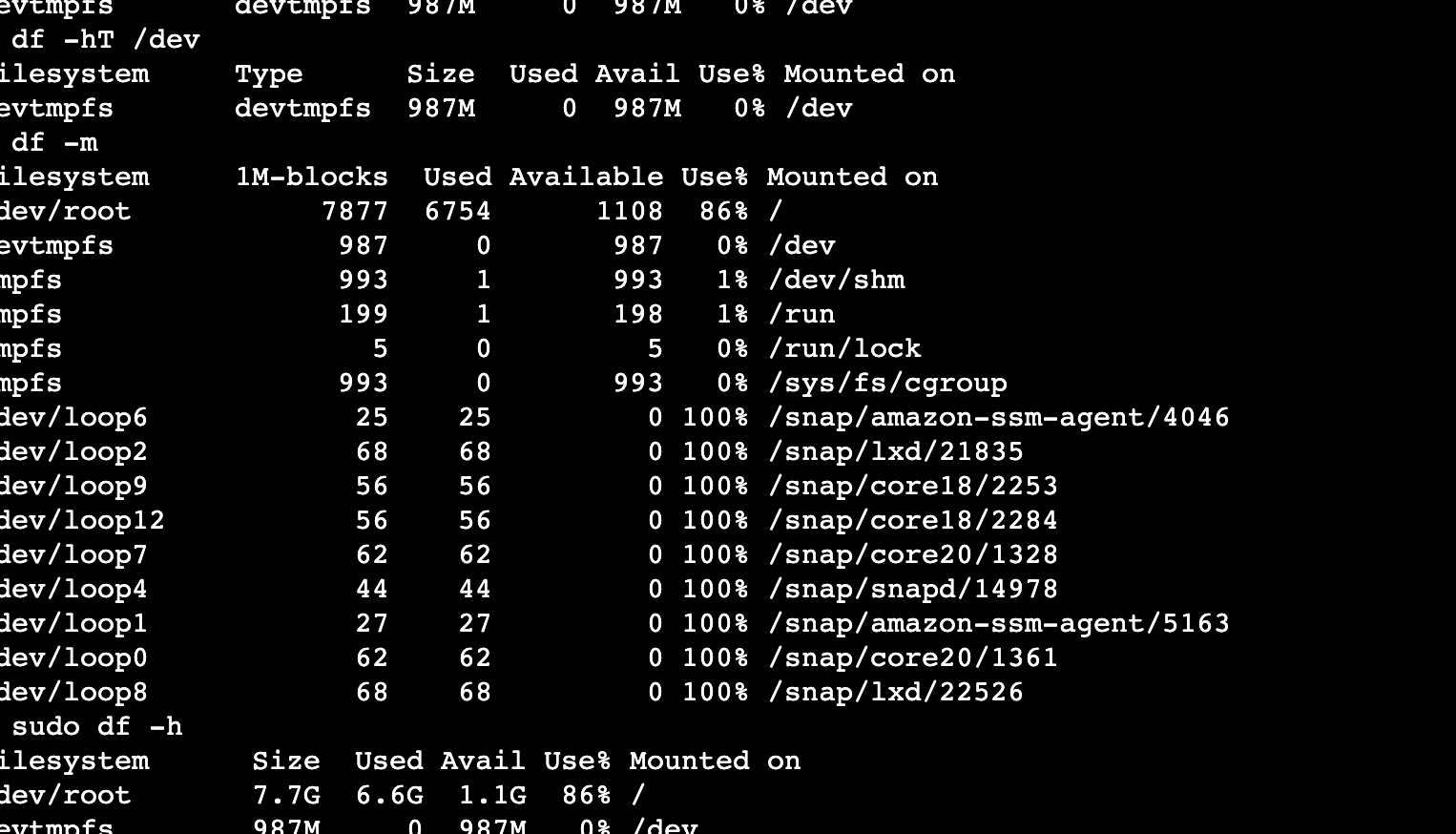
<とても勉強になったし今後も使うのでメモ>
参考
https://www.souichi.club/aws/aws-ebs/
現状の調査
どこのディレクトリの容量が大きいのかをduコマンドで調査する。
$ sudo du -sh /*その後に以下のコマンドでインストール時のキャッシュをクリアした。
sudo apt-get cleanすると、80%以上していることがわかったので、ボリュームの増設を決定
以前(2016年頃)はオンライン中のEBS(Elastic Block Store)は出来なかった。
現在はオンライン中でOS、WordPressが稼働中でもEBSの拡張は可能だがなるべくアクセス数の少ない曜日、時間帯で作業を行った。
尚、万が一に備えてUpdraftPlusプラグイン(過去記事参照)で事前にWordPressのバックアップは取得しておいた。
まずAWSのメニューからEC2サービスの該当のインスタンスを呼び出してボリュームメニューを選択する。
そして上部メニューのアクションー>ボリュームの変更を選択する。
ボリュームタイプは”汎用SSD(gp2)”が選択されているのでそのままにする。
汎用SSDの料金は一ヶ月辺り0.12USD/GByte(東京リージョン)なので8GByte追加すると0.96USD(105円程度)になる見込み。
選択可能なボリュームタイプは以下の通り(料金は2020/02/27 東京リージョンでの価格)
サイズが8GBから16GBに変更されたかどうか状態を確認するとまだ「in-use-optimaizing 0%」と最適化中なのでしばらく放置することにした。
パーティションの拡張
lsblkコマンドで確認をするとドライブ(xvda)は16GByteに拡張されているがパーティション(xvda1)が8GByteのまま。
以下のコマンドでOS(Ubuntu)上でパーティションxvda1の拡張を行う。
以下のコマンドでファイルシステムの拡張を行う
sudo resize2fs /dev/xvda1/dev/xvda1が16Gに拡張されて使用率も39%まで下がった。
これで当面大丈夫だと思う。








